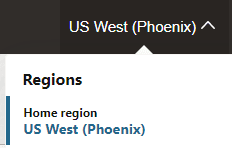Usando o Oracle Cloud Console para Criar uma Instância
Crie uma instância doOracle Integration em um compartimento selecionado usando a Console do Oracle Cloud.
Antes de criar uma instância de serviço
Observe os seguintes pontos antes de criar sua instância do Oracle Integration:
- Para obter a lista de regiões nas quais você pode criar uma instância do Oracle Integration e as opções e recursos disponíveis nessas regiões, consulte Disponibilidade.
- Para obter informações sobre restrições ao criar uma instância do Oracle Integration, consulte Restrições.
- Certifique-se de que o compartimento que você planeja usar para sua instância do Oracle Integration tenha sido criado. Consulte Melhores Práticas de Aprendizado para Configurar a sua Tenancy. Para criar um compartimento, consulte Criar um compartimento na documentação do Oracle Cloud Infrastructure.
- Durante a criação da instância, sua instância do Oracle Integration 3 está associada a um domínio de identidades do Oracle Cloud Infrastructure Identity and Access Management (IAM), aquele no qual você está conectado ou aquele que você seleciona nas opções avançadas. Não é possível alterar a associação do domínio de identidades após a criação da instância.
- As etapas aqui se aplicam ao Oracle Integration 3 e ao Oracle Integration para SaaS. São observadas diferenças na criação da instância. Para obter mais informações sobre a versão do SaaS, consulte Oracle Integration for Oracle SaaS.
Criar uma instância de serviço
Uma vez criada, uma instância fica visível somente na região em que foi criada.
Escolher um Tipo de Licença
Selecione um tipo de licença para sua instância do Oracle Integration.
- Inscrever-se em uma nova licença do Oracle Integration: Selecione essa opção se quiser comprar uma nova licença.
Com essa opção, cada pacote de mensagens inclui 5.000 mensagens de faturamento por hora.
- Licença existente do Oracle Fusion Middleware (BYOL): Selecione esta opção se quiser usar sua licença existente.
Com essa opção, cada pacote de mensagens inclui 20.000 mensagens de faturamento por hora.
Observação: Esta opção não estará disponível se você tiver selecionado a edição Healthcare.
Observação: Se você está provisionando o Oracle Integration para SaaS, esse campo é somente leitura e exibe Inscreva-se em uma nova licença do Oracle Integration. Cada pacote de mensagens do Oracle Integration para SaaS inclui 1 milhão de mensagens de faturamento por mês.
Escolher um Número de Pacote de Mensagens
Selecione um número adequado de pacotes de mensagens para tratar o uso de mensagens que você espera para sua instância.
As opções do pacote de mensagens são baseadas no tipo de licença do Oracle Integration que você selecionou.
- Para o Oracle Integration:
Se você criou uma nova licença do Oracle Integration na nuvem:
- Cada pacote de mensagens inclui 5.000 mensagens de faturamento por hora.
- Você pode se inscrever em até 100 pacotes de mensagens.
Se você trouxe uma licença existente do Oracle Fusion Middleware para a nuvem (BYOL):- Cada pacote de mensagens inclui 20.000 mensagens de faturamento por hora.
- Você pode se inscrever em até 100 pacotes de mensagens.
- Para Oracle Integration para SaaS:
- Cada pacote de mensagens inclui 1 milhão de mensagens de faturamento por mês. O uso é rastreado mensalmente, em vez de por hora, o que mantém os custos previsíveis mesmo quando você tem volumes por hora imprevisíveis.
- Você pode se inscrever em até 43 pacotes de mensagens.
- Você será responsável pelo faturamento com base no número de pacotes de mensagens que selecionar. Selecione pacotes de mensagens suficientes para tratar adequadamente a atividade da sua instância. Consulte Estimar Uso do Pacote de Mensagens para uma Tenancy Medida.
- As instâncias de não produção, por exemplo, para desenvolvimento ou controle de qualidade, geralmente precisam de apenas um pacote de mensagens.
- O número de pacotes de mensagens que você assina também pode afetar o tempo de processamento de solicitações síncronas. Consulte Uso do Pacote de Mensagens e Solicitações Síncronas/Assíncronas.
- Para entender como o uso de mensagens de faturamento é calculado para diferentes recursos, consulte Como os Recursos Afetam as Mensagens de Faturamento.
- Você também pode especificar o número de pacotes de mensagens usando a opção de linha de comando. Consulte Alterar Sua Assinatura do Pacote de Mensagens Usando a Linha de Comando.
Diagnosticar e Solucionar Problemas de Criação de Instância do Oracle Integration
Este tópico fornece algumas dicas para diagnosticar e solucionar problemas de criação de instâncias do Oracle Integration.
O Oracle Integration 3 não está disponível para todos os usuários ou o parâmetro ausente (isByol)
Se você receber o erro "Parâmetro ausente (isByol)" quando clicar em Criar, execute as seguintes etapas:- Certifique-se de que você possa ver o serviço Oracle Integration no Oracle Cloud Console.
- Na Console do Oracle Cloud, abra o menu de navegação e clique em Identidade & Segurança. Em Identity, clique em Domínios.
- Abra seu domínio. O domínio padrão é OracleIdentityCloudService.
- Nas guias na parte superior, clique em Serviços de nuvem da Oracle.
- Procure
Integrationpelo serviço Oracle Integration:- Para o Oracle Integration, consulte INTEGRATIONCAUTO.
- Para o Oracle Integration for SaaS, você deverá ver INTEGRATIONSUB.
- Se você vir o serviço Oracle Integration, envie uma Solicitação de Serviço ao Suporte Técnico da Oracle.
Se você não vê-lo, passar para o próximo passo.
- Se você não vir o serviço Oracle Integration, confirme se o Administrador da Conta do Cloud ativou o serviço Oracle Integration (clicando no link no e-mail intitulado "XXX").
- Se o administrador não tiver ativado o serviço, peça para que ele faça isso e tente criar novamente uma instância do Oracle Integration.
- Se o Administrador da Conta do Cloud já tentou ativar o serviço ou não recebeu o e-mail, entre em contato com o gerente da conta para confirmar que você tem uma assinatura do Oracle Integration.
401: Falha na autorização ou 404: Não Encontrado
Se você clicar no nome da instância do Oracle Integration logo após criar a instância e receber um erro401: Authorization failed ou 404: Not Found, talvez a criação da instância ainda esteja em andamento. Aguarde um minuto e tente novamente.